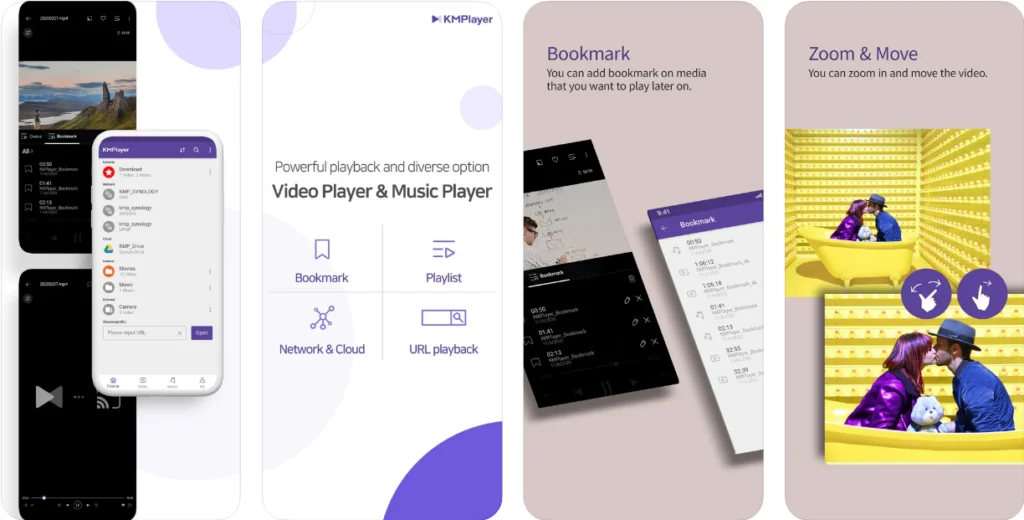iPhone understøtter ikke alle videoformater. I første omgang kan den kun afspille videoer i MP4, MOV, M4V og AVI, men kun hvis de er blevet komprimeret ved hjælp af MJPEG-, MPEG-4- eller H.264-standarderne.
Du har f.eks. sendt en video fra din computer til din iPhone, men videoen kan stadig ikke afspilles. Hvis du støder på dette problem, skyldes det højst sandsynligt den forkerte type codec.
Sådan kan du løse problemet.
Brug af tredjeparts videoafspillere
Den første ting, der vil hjælpe dig, er at downloade en tredjeparts videoafspiller. Vi har udvalgt 5 apps, der afspiller næsten alle videoformater, herunder mp4.
VLC
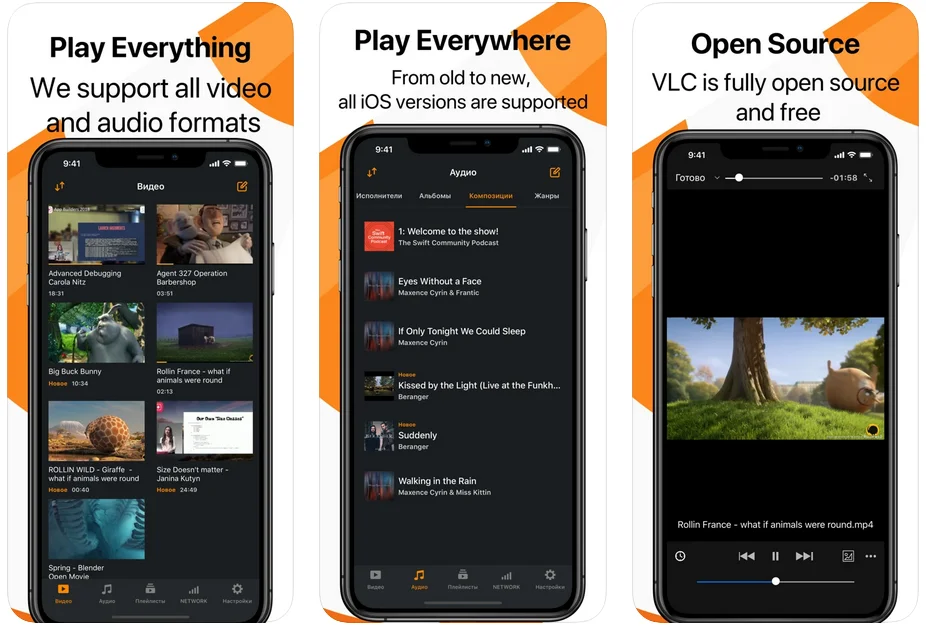
VLC anses generelt for at være en af de bedste videoafspillere. Appen understøtter et stort antal videoformater, herunder alle de mest almindelige filtyper og codecs. For Mac- og iOS-brugere er det vigtigt, at VLC også understøtter AirPlay streaming video og lyd.
VLC er også integreret med Dropbox og andre cloud-lagringstjenester. Der er også andre gode funktioner som f.eks. understøttelse af undertekster, flersporslyd og hastighedskontrol.
KMPlayer
KMPlayer er en fantastisk app til iPhone. Den er velegnet til alle, der ønsker at streame indhold i høj opløsning. Du kan bruge den til at se 4K-, UHD- og FHD-videoer (hvis din iPhone-model understøtter det). Appen kan potentielt set endda afspille 8K-indhold.
Videoafspilleren fungerer med over 60 videoformater, herunder MP4, MOV, REC, TOD, VRO, WTV, AVI, GVI, M4V, WMV, VOB, MT2S, MPEG, NSV og MKS. Den understøtter også flere formater med billedtekster end næsten alle andre videoafspillere til iPhone.
KMPlayer er gratis at downloade og bruge.
PlayerXtreme Media Player
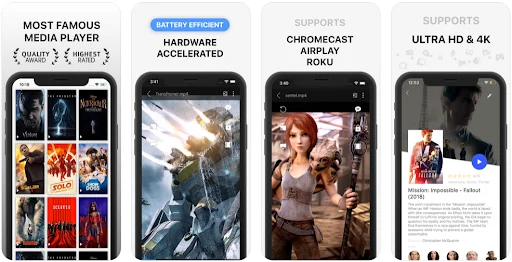
PlayerXtreme Media Player er en meget anvendt videoafspiller til iPhone. Den har en af de mest omfattende funktionslister af alle videoafspillere i App Store.
Alle større filformater understøttes, herunder 3GP, ASF, DIVX, M2P, M4V, MOV, MP4, MPEG, MPG, OGV, PS, QT, VOB, VOB, WEBM og VIDEO_TS.
Med AirPlay- og Google Cast-understøttelse kan du streame video fra iOS til dit Apple TV eller Google Chromecast, og du kan bruge appen til at downloade undertekster og film i realtid.
Infuse
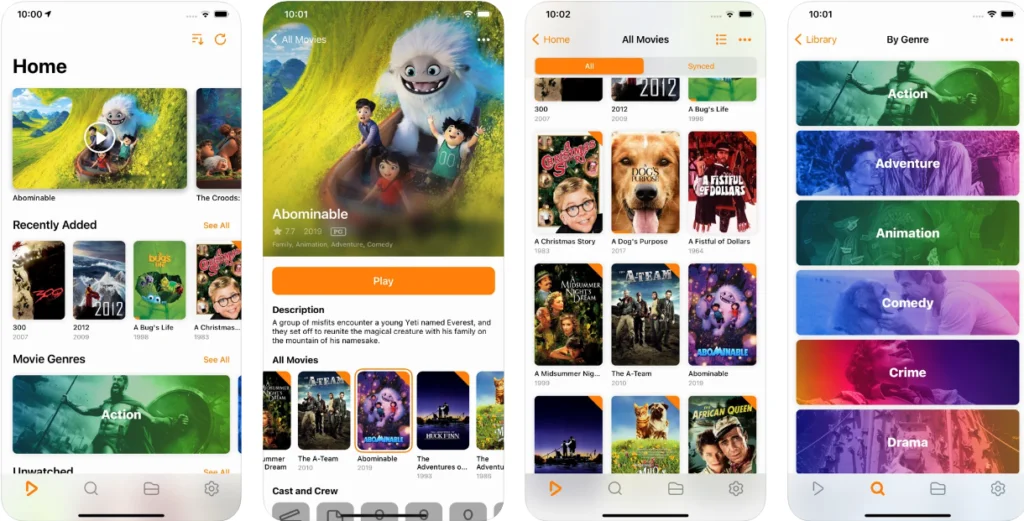
Infuse er en anden app, du bør tjekke ud. Den har været tilgængelig i flere år og anses for at være en af de bedste videoafspillere til iPhone. Det er således en direkte konkurrent til PlayerXtreme Media Player.
Understøttede filtyper omfatter MP4, M4V, MOV, MKV, AVI, WMV, MTS, ISO, VIDEO_TS, FLV, OGM, OGV, ASF, 3GP, DVR-MS, WEBM og WTV. Du kan se lokalt lagrede iOS-videoer, men du kan også bruge Infuse til at streame video fra eksterne kilder.
Infuse har AirPlay- og Google Cast-integration, understøttelse af gratis undertekster og videokapitler, flere lydspor og non-stop afspilning.
GPlayer
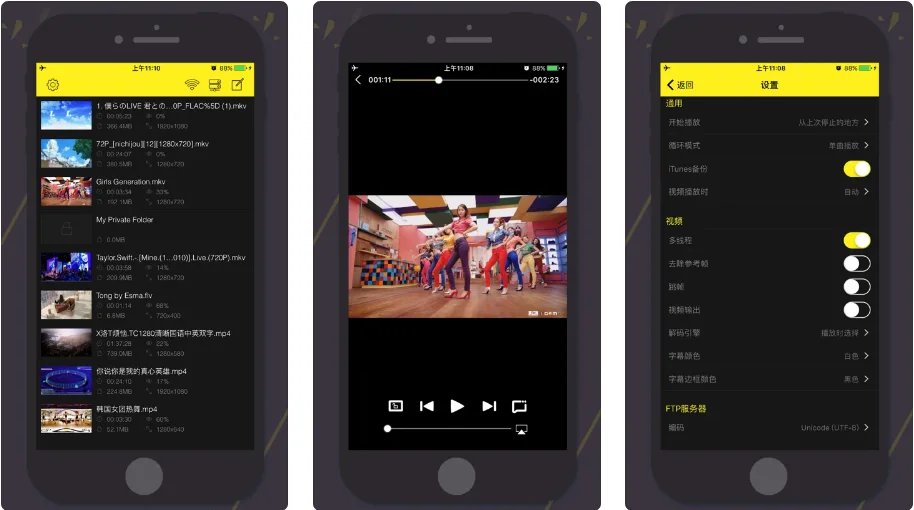
Hvis Infuse betragtes som en konkurrent til PlayerXtreme Media Player, er GPlayer den nærmeste udfordrer til at være en VLC-analog. Fordi den blev meget berømt, før VLC-porten endelig kom til iOS, efterligner den mange af VLC’s bedste funktioner.
For eksempel har GPlayer, ligesom VLC, en Wi-Fi- download-funktion. Den giver dig mulighed for at overføre videofiler mellem din pc og enhed via Wi-Fi, så du kan se dem, når du ikke er forbundet til internettet. Især for Windows-brugere er dette en af de bedste måder at overføre videofiler fra pc til iPhone på.
Andre vigtige funktioner omfatter AirPlay-understøttelse, understøttelse af bevægelser og iTunes-integration. Filtyper som AVI, WMV, RMVB, ASF, H264, MKV, TS og M2TS kan afspilles i programmet.
Sådan konverteres video
Hvis du foretrækker at se videoen i den oprindelige app, skal du konvertere den til det rigtige codec, f.eks. H.264.
I dette tilfælde anbefaler vi, at du bruger Any Video Converter (AVC). Dette program er gratis og meget populært blandt iPhone-brugere. Med få klik kan du få det ønskede resultat med få klik:
- Download og installer Any Video Converter på din computer.
- Åbn konverteren.
- Klik på “Tilføj video” og vælg den fil, du vil konvertere.
- Vælg output videoformat fra rullelisten “Output Profile”.
- Klik på knappen “Convert Now!” for at starte konverteringen.
Derefter kan du nemt kopiere din videofil til din iPhone ved hjælp af iTunes.